In questo manuale ti spiegherò il concetto di "Seeds" in Stable Diffusion e perché esso gioca un ruolo decisivo nella creazione delle immagini. Quando hai la possibilità di lavorare con Stable Diffusion, ti renderai rapidamente conto che l'inserimento di un Seed ha un'influenza significativa sui risultati che ottieni. Scopriamo insieme come puoi utilizzare in modo efficace i Seeds per creare immagini simili con proprietà consistenti.
Concetti chiave
Il Seed è un numero qualsiasi che funge da punto di partenza per la generazione dell'immagine. Un Seed fisso porta sempre a immagini simili, mentre un Seed casuale produce una varietà di immagini diverse.
Guida passo a passo
Passo 1: Conoscere Stable Diffusion
Prima di tutto, dovresti familiarizzare con l'interfaccia utente di Stable Diffusion. Apri il software e esplora le varie opzioni. Qui troverai aree come il Prompt e i negativi Prompt, importanti per la generazione delle immagini.
Passo 2: Identificare il Seed
Nel tuo spazio di lavoro, in fondo, troverai un'indicazione per il Seed, di solito indicato come "Seed". Questo è il Seed specifico per l'immagine attuale che hai generato. Il Seed è un semplice numero utilizzato dalla macchina per definire le informazioni iniziali per il calcolo dell'immagine.
Passo 3: Utilizzo del Seed - Variabilità vs. Coerenza
Se non inserisci un Seed specifico, la macchina ne selezionerà uno casualmente. In questo caso, le tue immagini varieranno. Al contrario, se inserisci sempre lo stesso Seed, puoi aspettarti immagini molto simili. Se desideri lavorare su un progetto con contenuti d'immagine coerenti, impostare un Seed è vantaggioso.
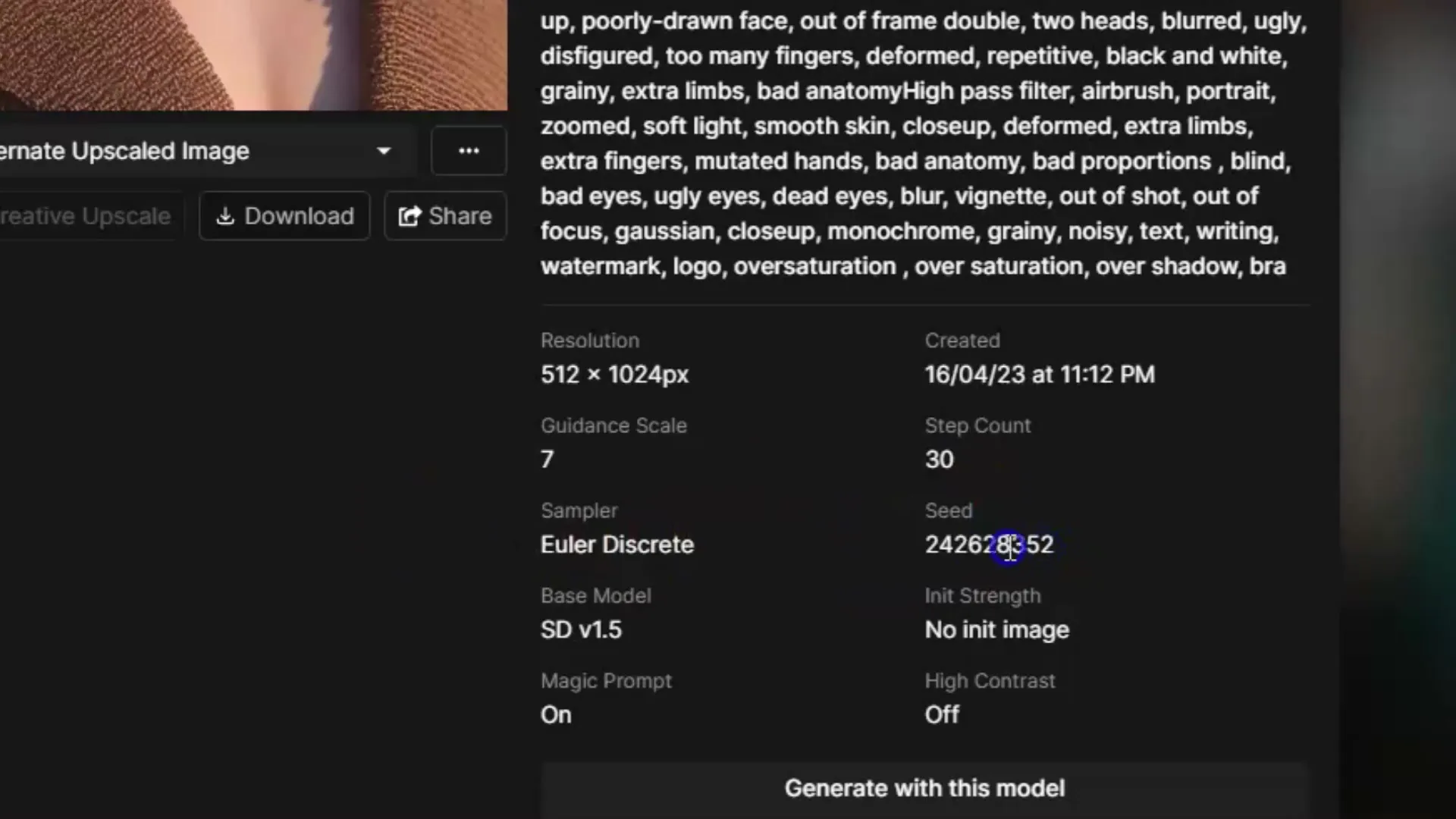
Passo 4: Sperimentare con il Prompt
Ora proviamo a utilizzare il Seed con un Prompt. Se utilizzi lo stesso Seed ma cambi il Prompt, puoi generare variazioni dell'immagine. Ad esempio, potresti descrivere cosa desideri vedere nell'immagine e contemporaneamente utilizzare lo stesso Seed.
Passaggio 5: Modificare il Prompt
Dai alla macchina lo stesso Seed, ma modifica leggermente il Prompt. Ad esempio, se utilizzi "Sono seduto in questa stanza e tengo la mano aperta" come Prompt e poi lo cambi in "Sono seduto in questa stanza e tengo la mano chiusa", il sistema creerà sempre la stessa immagine, ma con una piccola modifica.
Passo 6: Comprensione dell'influenza del Seed
Ora capisci che il Seed funge da punto di partenza per la generazione dell'immagine. Se rimane lo stesso, otterrai immagini molto simili, anche se i Prompts variano. La macchina mantiene lo stesso valore iniziale per il calcolo.
Riepilogo
In questa guida abbiamo trattato il concetto dei Seeds in Stable Diffusion attraverso i vari passaggi e l'importanza che riveste nella generazione di immagini. Hai imparato come diversi Seeds producano risultati diversi e come, inserendo Prompt mirati con lo stesso Seed, puoi generare immagini simili.
Domande frequenti
Cosa è un Seed in Stable Diffusion?Un Seed è un numero casuale che funge da punto di partenza per la generazione dell'immagine.
Perché dovrei utilizzare un Seed fisso?Un Seed fisso porta a immagini simili, mentre un Seed casual crea risultati diversi.
Come influenza il Prompt le immagini generate?La modifica del Prompt porta a variazioni nell'immagine con un Seed fisso.
Cosa succede se non specifico un Seed?Senza Seed, la macchina sceglie un Seed casuale, generando risultati variabili.
Posso usare lo stesso Seed con più Prompts?Sì, l'uso dello stesso Seed con diversi Prompts può portare a immagini simili.


